Win10任务栏怎么隐藏?Win10隐藏任务栏的方法!
发布时间:2017-04-06 21:19:08 浏览数:
在使用Win7操作系统的时候,我们通过在任务栏上单击右键,打开“属性”,勾选【自动隐藏任务栏】即可。但是在Windows 10操作系统中却不知道该如何设置。在本文中系统粉小编给大家分享下Win10隐藏任务栏的操作方法!
Win10隐藏任务栏的方法:
1、在任务栏上单击右键,选择【设置】;
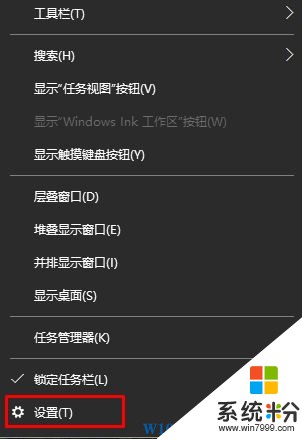
2、在右侧【任务栏】下将“在桌面摩斯和下自动隐藏任务栏”开关打开即可。
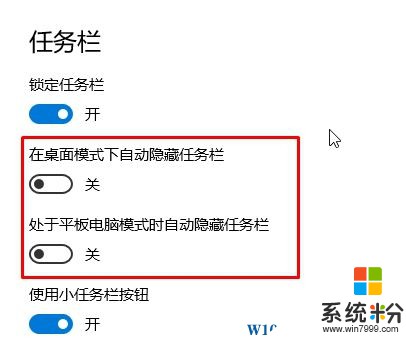
完成设置后任务栏就会自动隐藏了。
Win10隐藏任务栏的方法:
1、在任务栏上单击右键,选择【设置】;
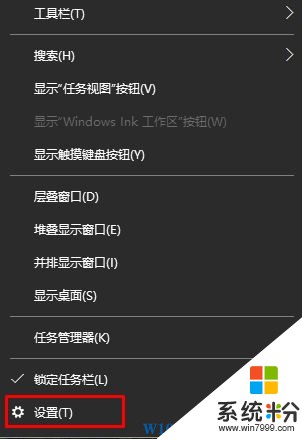
2、在右侧【任务栏】下将“在桌面摩斯和下自动隐藏任务栏”开关打开即可。
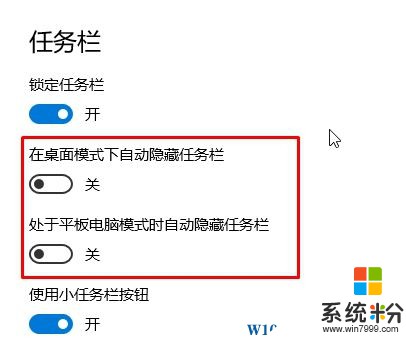
完成设置后任务栏就会自动隐藏了。